Ponastavite nastavitve Windows 8 in 8.1

- 3108
- 428
- Mrs. Patrick Kris
V teh navodilih obstaja več načinov za ponastavitev nastavitev sistema Windows 8, medtem ko bom poleg možnosti praznjenja, ki jih ponuja sam sistem, opisal še nekaj, kar lahko pomaga, če se na primer sistem ne zažene.
Sam postopek lahko pride v poštev, če je računalnik postal čuden, in domnevate, da je to postalo posledica najnovejših dejanj na njem (nastavitev, namestitev programov) ali, kot piše Microsoft, želite pripraviti prenosnik ali računalnik za Prodaja v čistem stanju.
Ponastavite s spremembo računalniških parametrov
Prvi in najlažji način je uporaba funkcije ponastavitve nastavitev, izvedena v sistemu Windows 8 in 8.1. Če ga želite uporabiti, odprite ploščo na desni, izberite element "Parametri" in nato - "Sprememba računalniških parametrov". Vsi nadaljnji posnetki zaslona in opisi točk bodo iz sistema Windows 8.1 In, če se ne motim, so se v prvotni osmih nekoliko razlikovali, vendar jih bo tam enostavno najti.

V odprtih "računalniških parametrih" izberite "Posodobitev in obnovitev" in v njem - obnovitev.
Za izbiro bodo na voljo naslednje možnosti:
- Obnovitev računalnika brez brisanja datotek
- Odstranjevanje vseh podatkov in ponovno namestitev oken
- Posebne možnosti nalaganja (ne velja za temo tega vodstva, vendar je dostop do prvih dveh točk za ponastavitev mogoče dobiti v meniju posebnih možnosti).
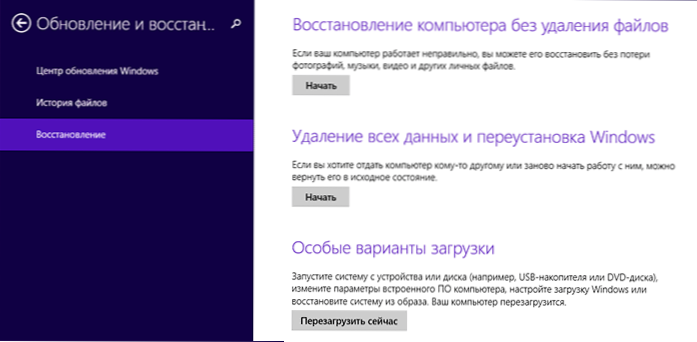
Pri izbiri prve točke se nastavitve sistema Windows ponastavijo, medtem ko vaše osebne datoteke ne bodo vplivale. Osebne datoteke vključujejo dokumente, glasbo, druge prenose. Hkrati bodo izbrisani tretji člani, nameščeni neodvisno, in aplikacije iz trgovine Windows 8, pa tudi tiste, ki jih je proizvajalec računalnika ali prenosnika predhodno namestil (pod pogojem, da niste izbrisali odsek za obnovitev in sistema ni ponovno namestil sam).
Izbor drugega odstavka v celoti ponovno namesti sistem iz razdelka za obnovitev, tako da računalnik vrne v tovarniške nastavitve. Če je vaš trdi disk razdeljen na več odsekov.
Opombe:
- Pri ponastavitvi na katero koli od teh metod se standardno uporablja razdelek za obnovitev, ki je na vseh osebnih računalnikih in prenosnih računalnikih s predhodno nameščenimi okni, če ste neodvisno namestili sistem, je tudi izpustitev, vendar boste potrebovali porazdelitev nameščenega sistem, s katerim bodo datoteke sprejeti za obnovo.

- Če je bil Windows 8 vnaprej nameščen v računalniku, je pozneje posodobljen v Windows 8.1, nato po ponastavitvi sistema prejmete izvirno različico, ki jo bo treba znova posodobiti.
- Poleg tega bo morda treba vnesti ključ izdelka med izvajanjem teh korakov.
Kako ponastaviti okna na tovarniške nastavitve, če se sistem ne zažene
Računalniki in prenosni računalniki z vnaprej nameščenim sistemom Windows 8 lahko začnejo obnovo v tovarniških nastavitvah, tudi v primerih, ko je nemogoče zagnati sistem (vendar trdi disk deluje).
To se izvede s pritiskom ali zadrževanjem določenih ključev takoj po vključitvi. Ključi se sami razlikujejo od blagovne znamke do blagovne znamke, informacije o njih pa lahko najdete v navodilih posebej za vaš model ali samo na internetu. V članku sem zbral tudi skupne kombinacije, kako spustiti prenosni računalnik za tovarniške nastavitve (mnogi od njih so primerni za stacionarne osebne računalnike).
Z uporabo obnovitvene točke
Preprost način za vrnitev najnovejših pomembnih nastavitev sistema v prvotno stanje - uporaba obnovitvenih točk sistema Windows 8. Na žalost samodejno obnovitvene točke niso ustvarjene za nobeno spremembo sistema, vendar lahko tako ali drugače pomagajo pri popravljanju napak in se znebijo nestabilnega dela.
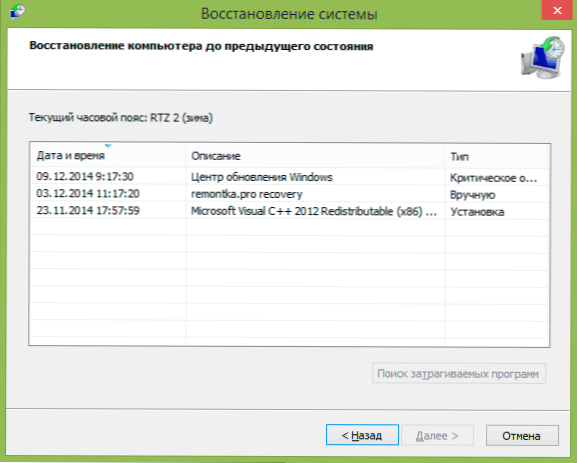
V podrobnostih o delu z orodji orodij, kako jih ustvariti, izbrati in uporabiti v priročniku, ki sem ga zapisal v obnovitvenem mestu Windows 8 in Windows 7.
Še en način
No, še ena metoda ponastavitve, ki ga ne priporočam uporabe, toda uporabniki, ki vedo, kaj in zakaj je to potrebno ponovno ustvarjeno.

